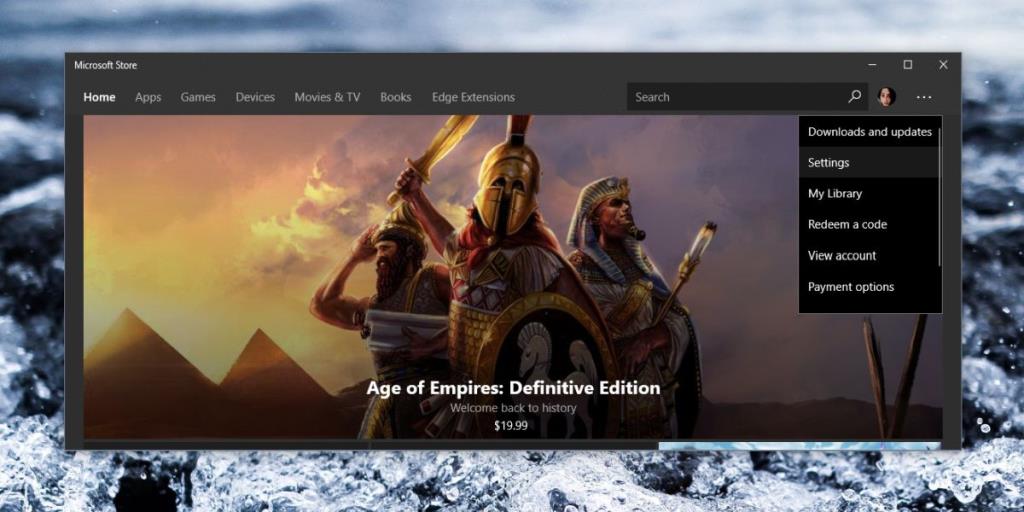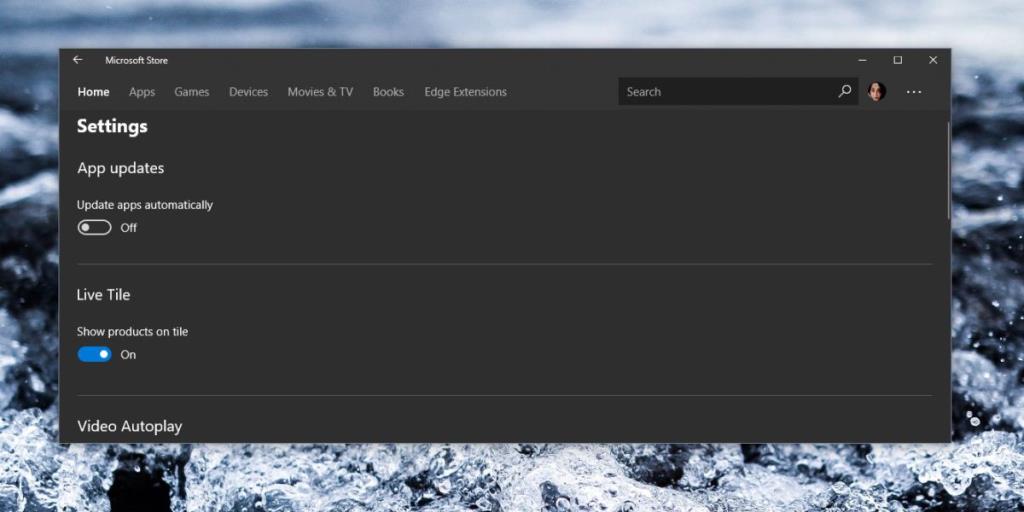Windows 10'un resmi bir uygulama mağazası vardır; Microsoft Store ve hala Mac App Store kadar büyük olmasa da, Microsoft ve Netflix uygulamasının çoğu uygulaması için hala bir kaynaktır. Çoğu stok uygulaması, büyük bir Windows 10 güncellemesi olduğunda güncellenir, ancak daha küçük güncellemeler zaman zaman Microsoft Mağazası aracılığıyla yayınlanır.
Microsoft Store'dan uygulama indirirseniz, oradan da güncellersiniz. Uygulamaları otomatik veya manuel olarak güncellemeyi seçebilirsiniz. Microsoft Store'da otomatik güncellemeleri şu şekilde etkinleştirebilir veya devre dışı bırakabilirsiniz.
Microsoft Mağazasında Otomatik Güncellemeler
Microsoft Store uygulamasını açın ve sağ üstteki daha fazla seçenek düğmesini tıklayın. Menüden Ayarlar'ı seçin.
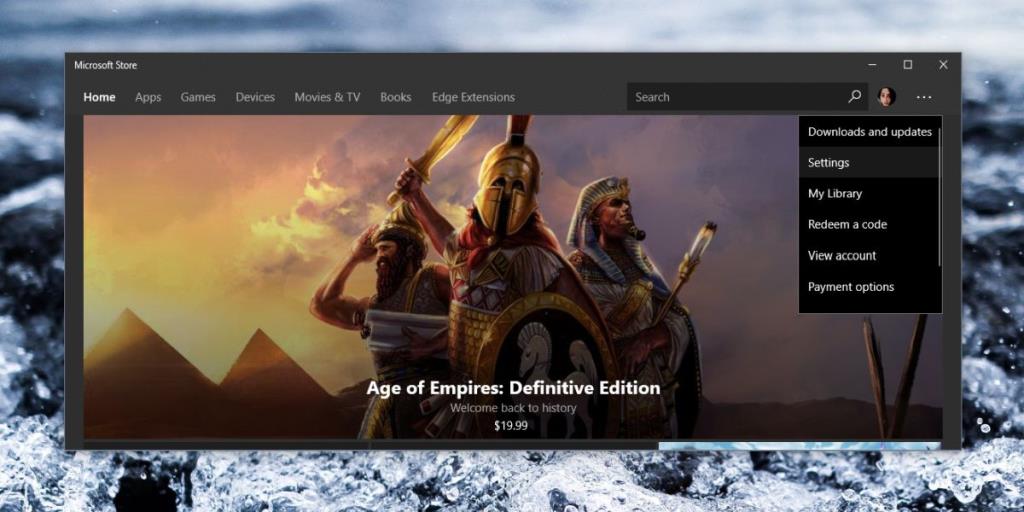
Ayarlar ekranında, Uygulama Güncellemeleri etiketli bir anahtar göreceksiniz. Açın ve Microsoft Store, mevcut olduklarında tüm uygulama güncellemelerini otomatik olarak indirecektir. Uygulamaları manuel olarak güncellemeyi tercih ederseniz, bu anahtarı kapatabilirsiniz.
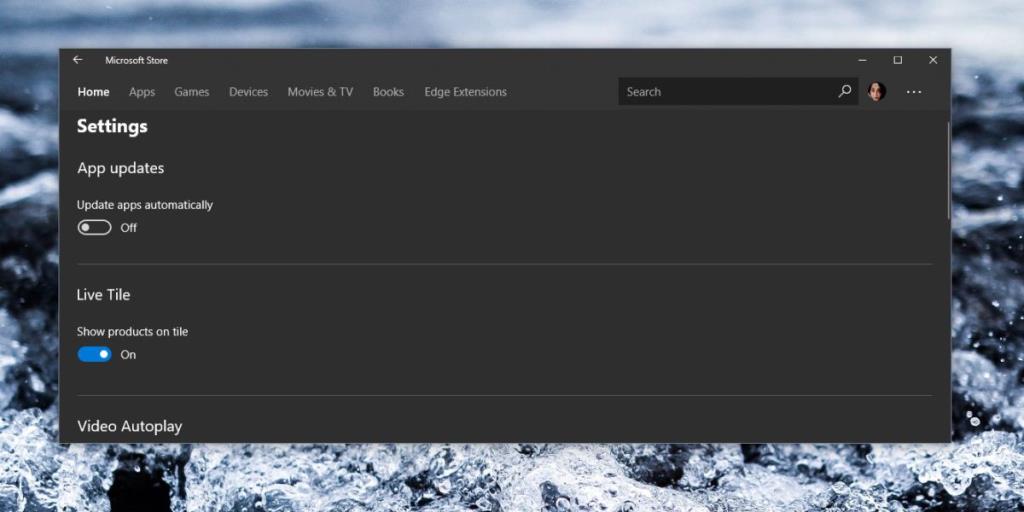
Windows 10 güncellemelerinin arka planda indirilmesini önlemek için WiFi ağınızı ölçülü bir bağlantı olarak ayarladıysanız, bu Microsoft Store uygulamasını da etkiler. Otomatik güncellemeleri etkinleştirmiş olsanız bile, bağlantınızın ölçülen bağlantı durumu, uygulamaların güncellenmesini engeller.
Bunun Microsoft Store uygulaması olduğunu ve diğer platformlarda bulabileceğiniz diğer uygulama mağazası uygulamaları kadar güvenilir olmadığını belirtmeliyiz. Microsoft Store'da otomatik güncellemeleri etkinleştirebilirsiniz, ancak bu mutlaka çalışacağı anlamına gelmez. Uygulamayı çalıştırmanız ve yine de Tümünü Güncelle düğmesini tıklamanız gerekebilir.
İyi bir günde, uygulamalar kendi kendilerine güncellenebilir. İdeal olarak, otomatik güncellemeleri açtıktan sonra uygulama yeni güncellemeleri arar ve yükler. Uygulama güncellemeleri için sisteminizi yeniden başlatmanız gerekmez ve uygulamayı kullanmaya devam edebilirsiniz. Her şey olması gerektiği gibi çalışıyorsa olacağı budur.
Microsoft Store uygulamasında veya yeni güncellemeleri kontrol etmesi ve otomatik olarak yüklemesi için çalışması gereken arka plan hizmetlerinde bir sorun varsa, karışık sonuçlar alırsınız. Bazı durumlarda uygulama yeni güncellemeleri kontrol eder ancak bunları yüklemez. Diğer durumlarda, hiçbir şey yapmaz. Uygulamayı başlatmanız gerekecek ve o zaman güncellemeleri kontrol edecek. Güncellemelerin mevcut olduğunu tespit ettiğinde, bunları yükleyebilir veya yüklemeyebilir. Güncellemelerin yüklenip yüklenmediğini görmek için bir süre bekleyebilirsiniz ve yüklenmezse bunları manuel olarak yüklemeniz gerekir.